En los sistemas operativos de Windows, Gestión de la tarjeta de vídeo dedicada Siempre está disponible para el usuario. Si estamos hablando de una tarjeta de video radeon o NVIDIA, configuración y centro de control de tarjeta gráfica Están disponibles tanto en Systray (bandeja del sistema, la esquina de las herramientas y las notificaciones a la derecha), así como en el "contexto del menú" o "Configuración de Windows".
En MacBook Pro, MacBook y iMac Pro Con la tarjeta de video dedicada, su presencia es un poco más discreta. Más que eso, en los nuevos modelos MacBook y MacBook Pro que admiten "Gráficos automáticos de conmutación"Esto no se activa permanentemente, sino solo cuando el sistema y las aplicaciones lo requieren. Vi en este artículo Cómo activar permanentemente la tarjeta gráfica en un MacBook Pro 2017 / 2016 CU "Cambio de gráficos".
Cuando la tarjeta gráfica está activa, para muchas amapolas es bastante difícil de entender qué tipo de tarjeta gráfica instalada en el sistema O si realmente existe. También cumplí con situaciones en las que un usuario tenía el MacBook Pro con la placa dedicada y no lo sabía.
Las placas gráficas activas se pueden ver en "Apple"(Haga clic en el logotipo de la izquierda) →"Acerca de este Mac"→"Resumen".
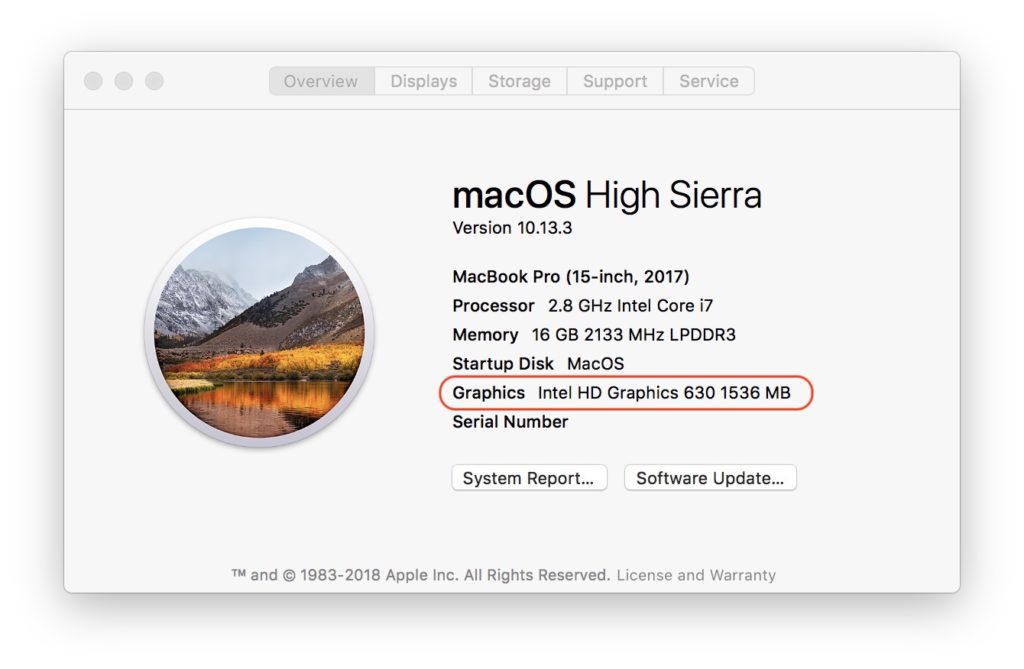
¿Cómo podemos ver qué tipo de tarjeta gráfica (tarjeta Génfica) hemos instalado en el MacBook Pro / MacBook / Imac Pro
Para obtener una visión completa de todos hardware De nuestro sistema, en "Acerca de este Mac"Hacemos clic y abrimos"Informe del sistema... ".
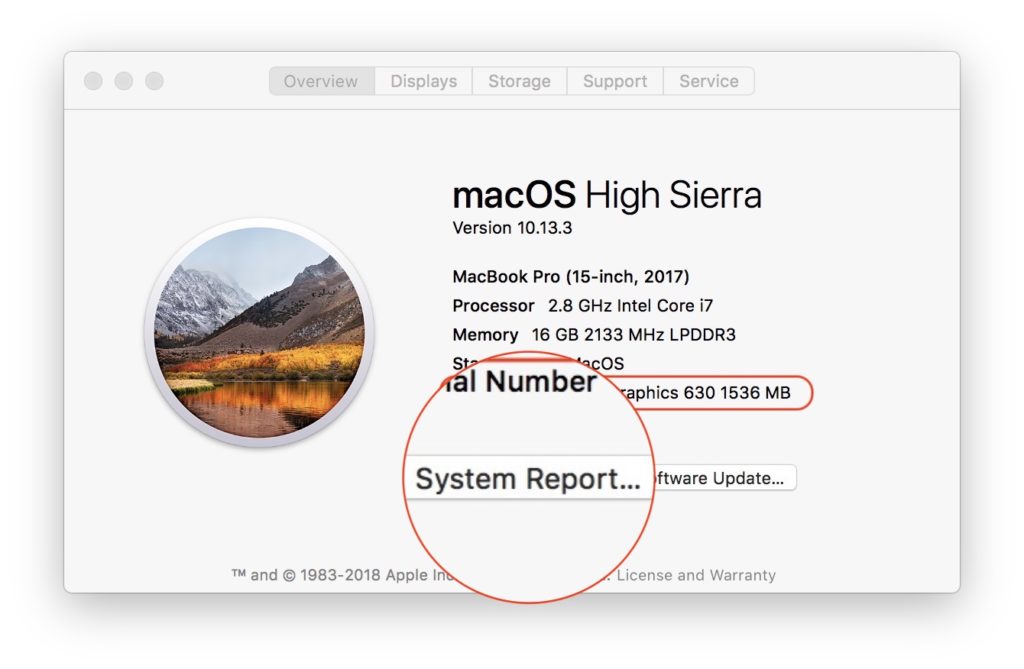
En "Informe del sistema"Vamos a la lista en el lado izquierdo y seleccionamos"Gráficos / Pantallas". En el lado derecho, en" Tarjetas de video "aparecerán las placas de video presentes en el sistema. Tanto el integrado como la tarjeta de video dedicada.
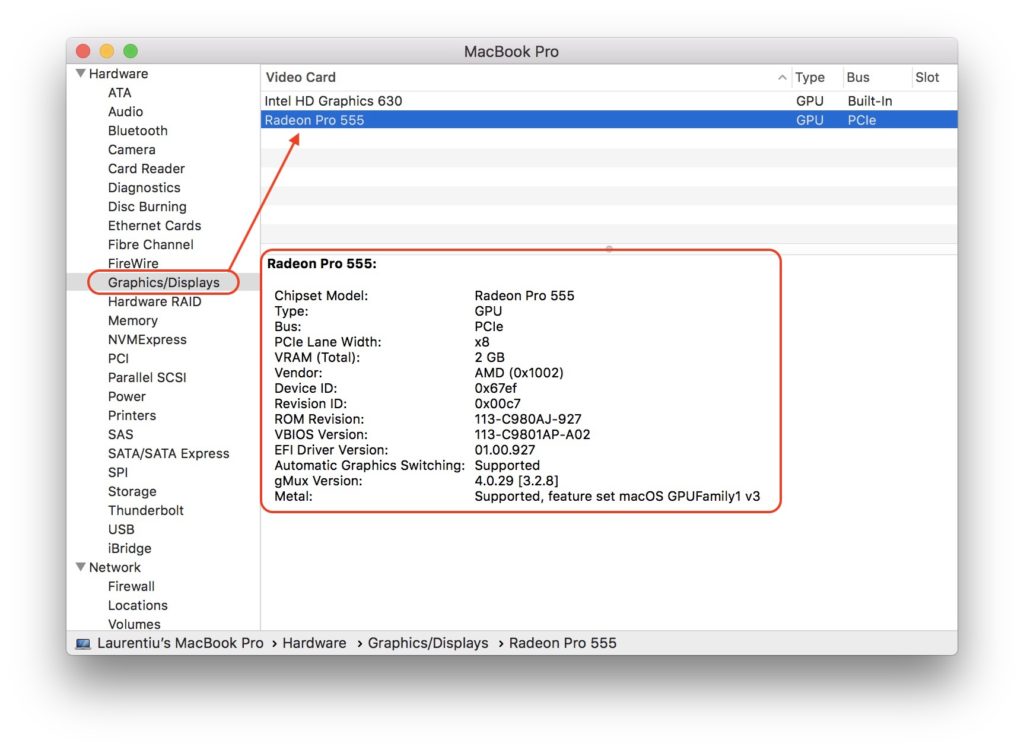
Si sabe con certeza que su Mac tiene una tarjeta de video dedicada y no está presente en este informe, significa que no está en el escenario más feliz. Puede ser un problema de hardware o en el caso más feliz uno del sistema operativo. Reinstale el sistema operativo MACCOS, luego verifique nuevamente si la tarjeta de video aparece en el informe del sistema. Si esto no sucede, vaya a un servicio autorizado de Apple para resolver el problema.









